?win8怎么重裝win10?對于使用win8系統的東芝筆記本的用戶來說,非常不習慣win8系統的操作界面,想要將win8重裝為最新的win10。那么,東芝筆記本win8重裝win10系統應該怎么做呢?下面就讓小編為大家帶來東芝筆記本win8重裝win10系統教程。
東芝筆記本win8重裝win10系統準備:
【1】準備一個4G以上的U盤,下載U盤啟動盤制作工具U盤啟動盤工具下載。把U盤制作成U盤啟動U盤。
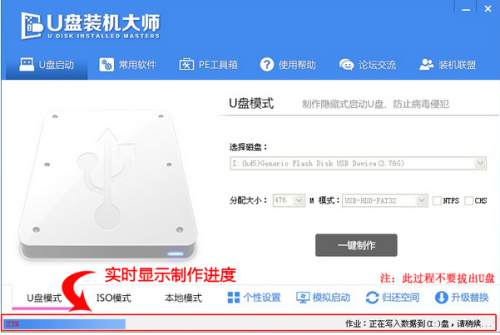
【2】接下來我們在網上搜索并下載??win10系統鏡像文件,存放到我們的U盤啟動盤中。
東芝筆記本win8重裝win10系統教程:
1、接著進入U盤裝機大師主菜單界面,選擇02啟動Windows-2003PE(老機器),按回車鍵執行,如下圖所示:

2、進入到U盤裝機大師 win2003pe系統后,U盤裝機大師pe裝機工具界面中點擊打開按鈕,找到我們首先準備好的系統鏡像文件地址,點擊打開。如下圖所示:

3、單擊選擇c盤為東芝筆記本裝系統,再點擊“執行”按鈕繼續,接著會彈出詢問窗口,點擊“確定”按鈕執行即可,如下圖所示:

4、然后等待釋放gho安裝程序并點擊“立即重啟”按鈕,重啟電腦即可,如下圖所示:

5、電腦重啟后自動完成后續程序安裝,并設置相關賬戶參數直到進入到 win10操作系統界面。至此我們就為東芝筆記本裝上?win10了。

以上就是小編為大家帶來的東芝筆記本win8重裝win10系統教程。在win8重裝win10系統時,我們可以借助韓博士裝機大師來制作U盤啟動盤,進行U盤重裝系統。

